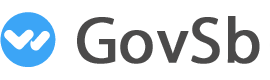今天聽到有朋友介紹說IBM雲免費的.而且配置好像還很大.就去研究了一整天現在分享給大家.IBM雲採用的是OpenStack的構架.已經支持局部的中文了.操作起來還不算麻煩.就是有些東西不懂的話不是很好找.默認可以上傳自己的鏡像安裝自定義的系統.可以免費嘗試30天.到期後需要添加信用卡.當然添加信用卡是不扣費的,可以用免費的配額.虛擬機總配額是:8核12G記憶體1T硬碟11IP地址.當然了不能一次性的分配完.有兩個套餐配置可以開.當總的配額用完就不能在開了.
除了免費的虛擬機,IBM也提供有其他的雲空間等服務.這裡我們只講雲主機.主要以windows系統為主.
相關鏈接:IBM雲官網
打開官網點擊右側的註冊按鈕.填寫註冊表格.
填寫完畢後一定要進入信箱激活賬戶
激活後登陸賬戶然後創建一個空間.如果點擊創建沒有反應的話則需要等待審核賬戶,審核後有郵件通知就可以創建了。可以選擇區域為英國或者美國!

創建完畢空間後,我們需要申請虛擬機,虛擬機是BETA的狀態同樣需要審核.先進入虛擬機管理,依次申請賬戶
申請通過後再點創建虛擬主機就是直接進入創建界面了.可選擇兩個配置申請.這裡註意虛擬機的控制面板在裡面.也可以直接進入虛擬機面板部署.
如果你需要建立一個linux的虛擬主機,直接在側邊選擇鏡像然後puttygen生成密鑰就可以了.如果需要自己的鏡像可以直接上傳.或者寫ISO的下載地址就ok了.記得ISO鏡像必須包含VirtIO驅動不然識別不出來硬碟和網卡.
最後講下同學們最關心的如何安裝windows系統的情況.這個也是我琢磨好久才找到的.大概的流暢如下:
1.先上傳包含VirtIO驅動的ISO鏡像2.用鏡像建立一個虛擬機3.關閉虛擬機4.創建一個磁盤5.把磁盤掛在到虛擬機.然後重新執行虛擬機安裝即可.
包含VirtIO驅動的WINdows鏡像下載地址:https://gov.com.cm/xblog/articles/687.html
主要的高級操作基本都是在虛擬機控制臺完成的,不要忽略了上面創建主機頁面中的控制臺按鈕.
如何連接VNC?(到控制臺,點擊實例再點擊實例後面的控制臺即可連接到網頁VNC)
如何掛載磁盤?(點擊計算的下拉,點到卷菜單,點擊創建卷,創建完畢點擊卷後面的編輯附件,然後選擇虛擬機掛載即可,掛載之前需要關閉這個虛擬機)


如果你在安裝的時候發現你的虛擬機只有塊2G的硬碟就是你的硬碟沒掛載上,如果你是在控制臺直接建立的主機,則不會分配獨立IP地址,直接點擊主機後面的添加浮動IP地址,增加一個新的IP地址綁定到你的主機即可.
原创文章,作者:admin,如若转载,请注明出处:https://gov.com.sb/ibm.html